Gefixt: iPhone hängt bei iCloud-Wiederherstellung
Wenn Sie das iOS-Update installieren möchten, wird die iPhone-Wiederherstellung mit dem iCloud hängt. Danach können Sie nicht auf die Taste „Jetzt installieren“ klicken.
Na ja. Sie können auf den Prozess warten, bis der Vorgang abgeschlossen ist. Später konnte man jedoch feststellen, dass tatsächlich nichts heruntergeladen wurde und das iPhone das neue iOS 13 Update immer noch nicht erhalten kann.
In diesem Fall zeigen wir Ihnen, wie Sie das iCloud-Wiederherstellung stoppen können, um das iOS Update erfolgreich zu erhalten.
iOS Update weitergehen, obwohl iCloud-Wiederherstellung sich aufgehängt
Methode 1: iCloud-Wiederherstellung stoppen
Die einfachste Möglichkeit, dieses Problem zu lösen, besteht darin, die Wiederherstellung eines Backups von iCloud zu beenden.
Befolgen Sie dazu die folgenden Schritte:
Schritt 1: Gehen Sie zu „Einstellungen“. Dann klicken Sie auf den Bereich vom Apple Account.
Schritt 2: Tippen Sie auf „iCloud“ > „iCloud-Backup“ > „iPhone-Wiederherstellung stoppen“.

Schritt 3: Zunächst klicken Sie auf „Stoppen“. Danach wird die iCloud-Wiederherstellung gestoppt.
Jetzt wird die Meldung „iCloud-Wiederherstellung noch nicht fertig“ angezeigt und Sie können das iOS normal aktualisieren.
Bonus Tipp: Ohne WLAN updaten Sie mit einem Klick Ihr iPhone!
Methode 2: iCloud-Wiederherstellung erneut erstellen
Mit der Methode 1 können Sie die iCloud-Wiederherstellung stoppen. Danach können Sie das iOS Update weitergehen.
Aber einige Daten in der Sicherung werden jedoch möglicherweise nach dem Stoppen nicht mehr auf dem iPhone wiederhergestellt.
Wenn Sie also das Backup vollständig wiederherstellen möchten, können Sie das iPhone auf die Werkseinstellungen zurücksetzen und erneut wiederherstellen.
Andernfalls können Sie später nichts mehr auf dem iPhone wiederherstellen.
Folgen Sie bitte den Schritten darunter:
Notiz: Diese Methode wird dann alle Dateien Ihres iPhones löschen. Um den Datenverlust zu vermeiden, sollen Sie vorher komplettes Backup Ihrer iPhone-Dateien erstellen.
Schritt 1: Gehen Sie zu „Einstellungen“ > „Allgemein“ > „Zurücksetzen“ > „Alle Inhalte & Einstellungen löschen“.
Schritt 2: Nach der Zurücksetzung auf Werkseinstellung wird Ihr iPhone automatisch neugestartet. Sie müssen die Einstellungen wie auf einem brandneuen iPhone vornehmen, z. B. die Sprache, das Land oder die Region.
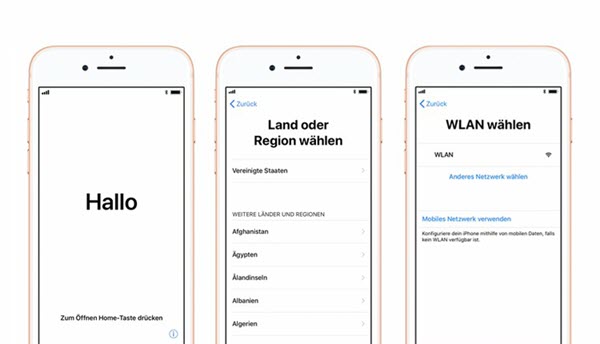
Schritt 3: Zunächst können Sie während der Einstellungen Ihr iPhone aus dem iCloud-Backup wiederherstellen. Nur melden Sie sich bei Ihrem iCloud-Account ein.

Schritt 4: Nach der Anmeldung wählen Sie bitte in der Liste das passende Backup aus dem iCloud-Konto. Normalerweise können Sie für die meisten Daten die neueste auswählen. Warten Sie einen Moment, bis das iPhone von iCloud wiederhergestellt ist.
Schritt 5: Wenn die iCloud-Wiederherstellung abgeschlossen wird, werden die Apps oder anderen Mediendateien erneut auf Ihr iPhone heruntergeladen.
Bonus Tipp: Haben Sie vorher kein iCloud-Backup erstellt? Checken Sie bitte hier, um die gelöschte iPhone-Dateien ohne BACKUP wiederherzustellen.
Fazit
Mit diesen beiden Methoden in diesem Beitrag können Sie einfach das iOS Update weiter erhalten, obwohl die iPhone-Wiederherstellung sich hängt. Wenn Sie noch andere Frage haben, schreiben Sie bitte einen Kommentar!
Vorherige
Video zusammenschneiden auf iPhone – So einfachNächste
iPhone: Lautsprecher Symbol wird grau beim Telefonieren – So gefixt






























